Ошибка «Операция в облаке не может быть завершена» — очень распространенная ошибка при использовании OneDrive. Эта ошибка может возникать по разным причинам, но чаще всего она вызвана либо проблемой со службой OneDrive, либо проблемой с учетной записью пользователя. Есть несколько вещей, которые пользователи могут попытаться исправить эту ошибку. Во-первых, убедитесь, что служба OneDrive запущена и вы вошли в систему с правильной учетной записью. Если служба не работает, подождите несколько минут и повторите попытку. Если у вас по-прежнему возникают проблемы, попробуйте перезагрузить компьютер. Если проблема связана с вашей учетной записью, первое, что вы должны сделать, это проверить, активна ли ваша подписка и достаточно ли у вас места для хранения. Если вы превысили лимит хранилища, вам нужно будет либо приобрести дополнительное хранилище, либо удалить некоторые файлы. Если ваша подписка не активна, вам нужно будет продлить ее. Если у вас по-прежнему возникают проблемы, попробуйте обратиться в службу поддержки OneDrive.
Ошибка OneDrive 0x800701AA, облачная операция не завершена часто возникает, когда пользователи пытаются переместить файлы и папки из OneDrive на внешний жесткий диск. Эта ошибка OneDrive может быть вызвана нестабильным подключением к Интернету, нехваткой места на диске или некоторыми сбоями на сервере OneDrive. В этой статье будут рассмотрены некоторые из наиболее эффективных способов исправить ошибку 0x800701AA в Windows 11/10.

Исправить ошибку OneDrive 0x800701AA, облачная операция не была завершена
Исправлять Ошибка OneDrive 0x800701AA, облачная операция не завершена следуйте этим советам:
- Проверьте подключение к Интернету
- Проверить доступное место на диске
- Сбросить OneDrive
- Сброс приложения Microsoft Store OneDrive
- Сопоставьте сетевой диск для библиотеки документов SharePoint
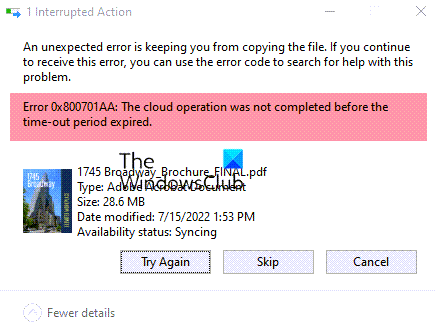
1] Проверьте подключение к Интернету
Убедитесь, что у вас есть надежное и стабильное интернет-соединение. Если есть возможность, измените подключение и посмотрите.
Читать: Как исправить коды ошибок OneDrive
2] Проверьте доступное место на диске
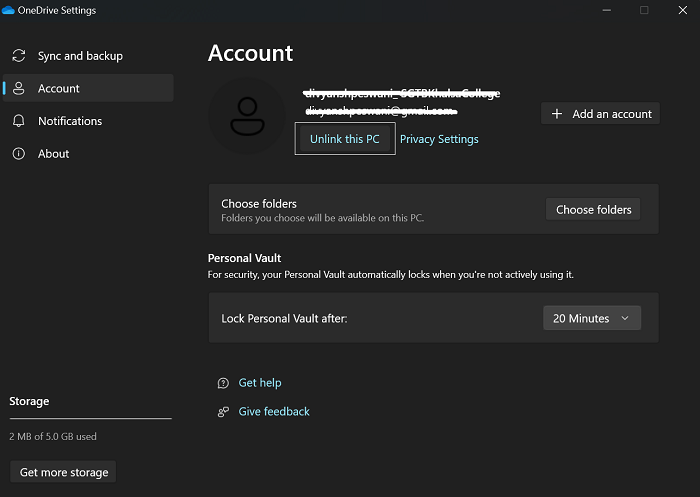
Вы должны убедиться, что у вас достаточно места на жестком диске. Поскольку эта проблема возникает при попытке переместить папки на жесткий диск, рекомендуется иметь достаточно места на жестком диске для хранения указанных папок.
- Откройте проводник и щелкните правой кнопкой мыши раздел диска, связанный с OneDrive.
- Нажмите «Свойства» и проверьте, достаточно ли места для переноса папок.
- Если на диске недостаточно места, удалите некоторые бесполезные файлы, затем откройте свойства OneDrive с помощью значка файла и отвяжите свою учетную запись от ПК, а затем повторно привяжите ее.
- Если места достаточно, перейдите к решениям, обсуждаемым ниже.
3] Сбросить OneDrive
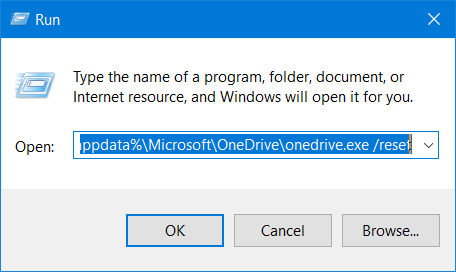
Если какие-либо поврежденные файлы кэша ограничивают доступ пользователей к файлам, может помочь сброс настроек OneDrive по умолчанию. OneDrive можно сбросить в Windows с помощью команды «Выполнить».
- Нажмите комбинацию клавиш Win + R, чтобы открыть команду «Выполнить».
- Вставьте следующую командную строку и нажмите Enter, чтобы начать процесс сброса.
- Это заставит приложение исчезнуть, а затем появится снова. Если папка OneDrive больше не открывается, выполните следующую команду в поле «Выполнить».
Это должно вернуть папку OneDrive на место и позволить вам без проблем получить доступ к вашим файлам.
Windows 10 перезагружается после выключения
Читать : Исправить ошибку OneDrive: извините, возникла проблема с отображением этой папки
4] Сбросьте приложение Microsoft Store OneDrive.
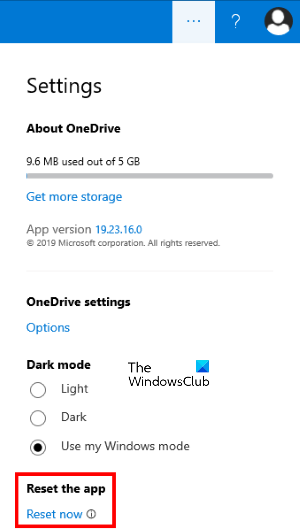
Выполните следующие действия, чтобы сбросить настройки приложения OneDrive:
- Запустите приложение магазина OneDrive.
- Нажмите на три горизонтальные точки в правом верхнем углу и выберите Настройки .
- Нажмите Сбросить сейчас .
Исправлять: Проблемы и проблемы с синхронизацией OneDrive
5] Подключить сетевой диск для библиотеки документов SharePoint
SharePoint Online — это облачная служба, входящая в состав Microsoft 365 и включающая библиотеки документов. Библиотеку документов можно пометить как сетевой диск, чтобы пользователи могли подключаться к общей библиотеке SharePoint в сети. Это также может помочь вам с ошибкой 0x800701AA, если сброс OneDrive не помог.
- Откройте страницу входа в OneDrive и войдите в свою учетную запись Microsoft.
- Перейдите к библиотеке файлов, с которой у вас возникла проблема, и скопируйте URL-адрес из адресной строки.
- Теперь откройте проводник и щелкните правой кнопкой мыши параметр «Сеть» в списке вкладок слева. Далее нажмите на подключить сетевой диск
- Нажмите «Подключиться к веб-сайту, который можно использовать для хранения документов и изображений», чтобы открыть мастер сетевого хостинга.
- Продолжайте нажимать «Далее», пока не появится диалоговое окно, в котором вам нужно указать местоположение вашего сайта.
- Здесь вам нужно вставить пробел, который вы скопировали ранее, и заменить '//' на '\'.
- Укажите имя сетевого расположения и нажмите Далее > Готово.
Процесс еще не завершен. Теперь откройте терминал Windows и запустите его от имени администратора. Вставьте следующий блок кода и нажмите Enter, чтобы запустить его.
Get-ChildItem -Path 'C:Users\%username%OneDriveSharePointPath' -Include '*.xls*








![Twitch Studio не записывает игру [Исправлено]](https://prankmike.com/img/twitch/3F/twitch-studio-not-capturing-game-fixed-1.jpg)





